u盘拷贝时没有访问权限如何解决 u盘拷贝时没有访问权限怎样解决
时间:2017-07-04 来源:互联网 浏览量:
今天给大家带来u盘拷贝时没有访问权限如何解决,u盘拷贝时没有访问权限怎样解决,让您轻松解决问题。
在我们利用u盘从计算机中拷贝文件的时候弹出提示“需要管理员权限”,这是怎么回事呢?针对没有访问权限这个问题我们该怎么解决呢?下面由系统部落小编为您具体介绍u盘拷贝时没有访问权限的问题。
1、u盘连接上电脑,然后在我的电脑中找到u盘图标,鼠标右键点击它选择“属性”,如下图所示:
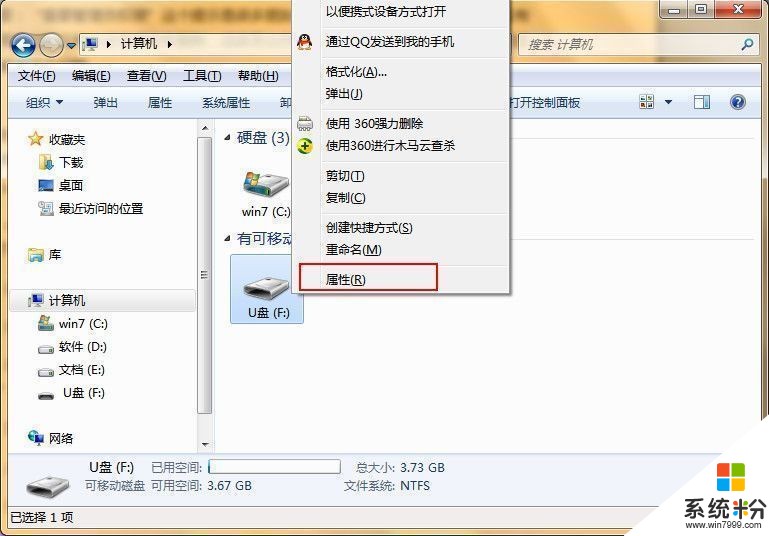
2、在u盘属性中,选择“安全”选项卡,然后点击“高级”按钮,如下图所示:
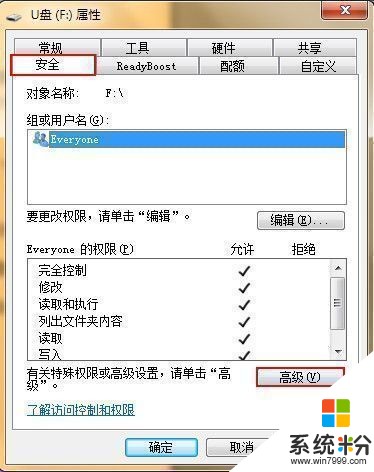
3、在高级安全设置中,切换到“所有者”选项卡,点击“编辑”按钮,如下图所示:
4、在所有者的属性中,将“替换子容器和对象的所有者”选项勾选,点击“应用-确定”按钮,如下图所示:
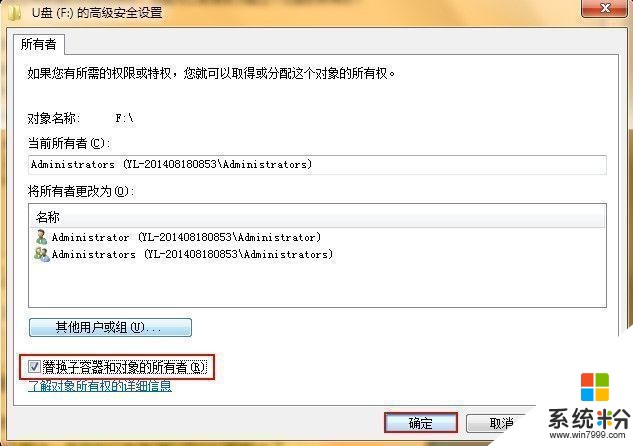
5、回到u盘的属性中,选择安全选项卡中的“编辑”按钮,如下图所示:
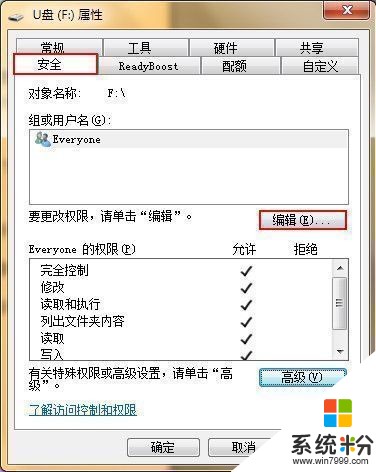
6、点击“添加”按钮,如下图所示:
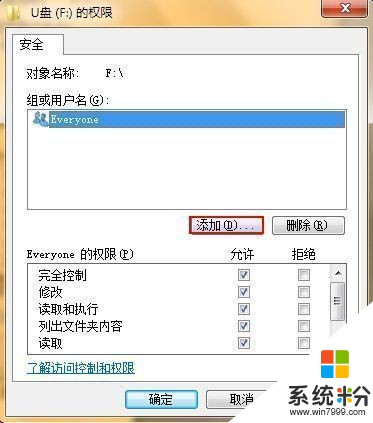
7、在选择用户和组窗口中,点击“高级”选项,如下图所示:

8、此时点击“立即查找”按钮,然后在下方的搜索结果中找到“Everyone”用户,选择它,最后点击“确定”按钮,如下图所示:

有关u盘拷贝时没有访问权限的解决方法的介绍就到这里,希望能够对您有所帮助,更多U盘教程尽在系统部落。
以上就是u盘拷贝时没有访问权限如何解决,u盘拷贝时没有访问权限怎样解决教程,希望本文中能帮您解决问题。
我要分享:
相关教程
- ·u盘拷贝文件没有权限如何解决 想要用u盘来拷贝文件但是如何获得管理员的权限
- · 拷贝文件提示没有管理权权限怎么办 如何在拷贝文件的时候获取管理员权限
- ·u盘拷贝文件提示文件过大 U盘拷贝时提示文件过大怎么解决
- ·u盘显示没有足够权限 解决U盘无法读取权限不足问题的方法
- ·如何解决wifi显示出黄色感叹号有限访问权限的问题。 wifi显示出黄色感叹号有限访问权限该怎么样解决。
- ·苹果电脑mac无法拷贝文件到u盘如何解决 mac不能拷贝文件到u盘解决的方法有哪些
- ·戴尔笔记本怎么设置启动项 Dell电脑如何在Bios中设置启动项
- ·xls日期格式修改 Excel表格中日期格式修改教程
- ·苹果13电源键怎么设置关机 苹果13电源键关机步骤
- ·word表格内自动换行 Word文档表格单元格自动换行设置方法
电脑软件热门教程
- 1 如何将桌面图标变大 将桌面图标变大的方法有哪些
- 2 如何去除软件图标上的气泡提示 去除软件图标上的气泡提示的方法
- 3 HTC E8如何显示电量百分比 HTC E8显示电量百分比的方法
- 4笔记本电脑启动设置的方法 笔记本电脑快捷键设置如何解决
- 5Fedora怎么把home下文件夹名改成英文? Fedora把home下文件夹名改成英文的方法。
- 6怎么把手机屏幕投射到电脑上呢 求指导苹果手机投射道电脑上的方法
- 7wps热点新闻弹出窗口如何永久取消 wps热点新闻弹出窗口永久取消的方法有哪些
- 8微软在Tech Ed上展示新四核Windows平板电脑
- 9怎样在电脑使用手机手游软件? 在电脑使用手机手游软件的方法有哪些?
- 10怎麽使用Nero7刻录Windows系统恢复DVD光盘,使用Nero7刻录Windows系统恢复DVD光盘的方法
